Edytowanie zasad aprowizacji
Możesz zaktualizować zasady aprowizacji, aby zmienić przypisania lub atrybuty klucza, takie jak obraz i połączenie sieciowe.
- Zaloguj się do centrum administracyjnego Microsoft Intune, wybierz pozycję Urządzenia>Windows 365 (w obszarze Aprowizowanie) >Zasady> aprowizacji wybierz zasady.
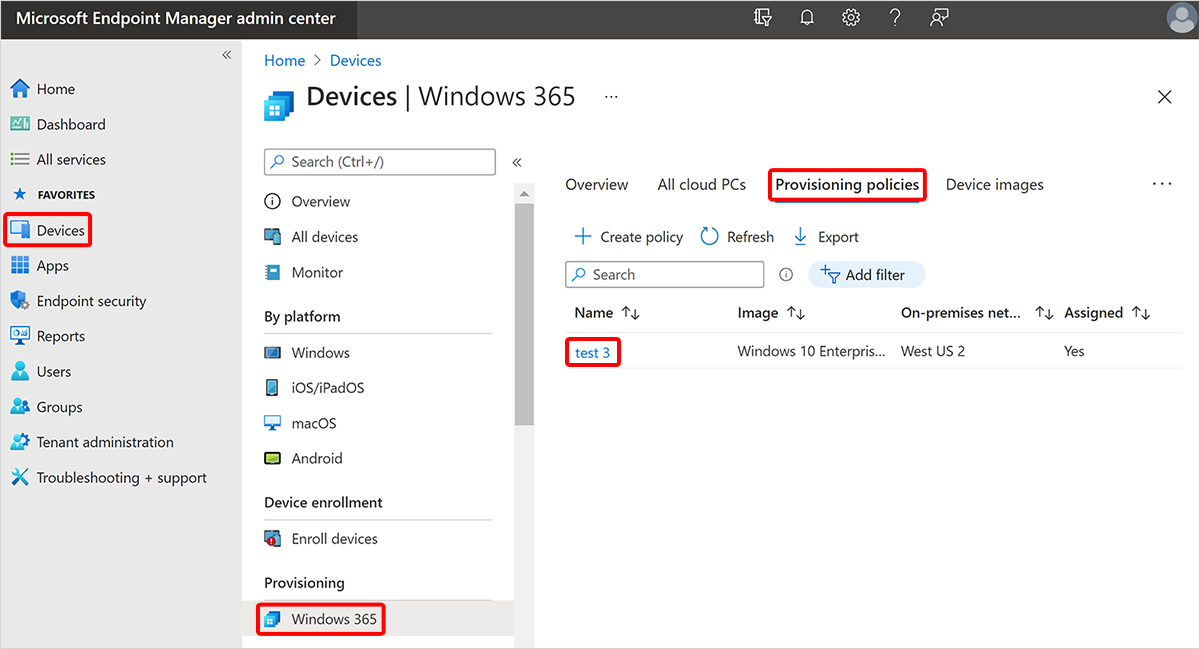
- Na stronie zasad możesz edytować informacje ogólne, obraz i przypisania, wybierając pozycję Edytuj obok każdego nagłówka.
W przypadku zmiany konfiguracji sieci, obrazu, regionu lub logowania jednokrotnego w zasadach aprowizacji nie nastąpi żadna zmiana w przypadku poprzednio aprowizowanych komputerów w chmurze. Nowo aprowizowane lub ponownie aprowizowane komputery w chmurze będą uwzględniać zmiany w zasadach aprowizacji. Aby zmienić sieć lub obraz poprzednio aprowizowanych komputerów w chmurze w celu dostosowania ich do zmian, należy ponownie aprowizować te komputery w chmurze. Aby zmienić region lub logowanie jednokrotne poprzednio aprowizowanych komputerów w chmurze w celu dostosowania ich do zmian, należy zastosować bieżącą konfigurację.
W przypadku edytowania nazwy zasad aprowizacji w informacjach ogólnych zostaną wykonane następujące czynności:
Każdy komputer z chmurą w węźle Wszystkie komputery w chmurze będzie miał nową nazwę zasad zaktualizowaną w kolumnie Zasady aprowizacji.
Nowe komputery w chmurze utworzone na podstawie zasad aprowizacji będą miały nową nazwę zarejestrowaną jako enrollmentProfileName urządzenia w Tożsamość Microsoft Entra i Microsoft Intune. Właściwość enrollmentProfileName dla istniejących komputerów w chmurze nie ulegnie zmianie. Jeśli wykonano kroki tworzenia dynamicznej grupy urządzeń zawierającej wszystkie komputery w chmurze z określonych zasad aprowizacji, edytuj dynamiczną grupę urządzeń i dodaj nową regułę, tak aby grupa zawierała zarówno istniejące komputery w chmurze, jak i wszystkie nowe komputery w chmurze z zasad aprowizacji:
- Właściwość = enrollmentProfileName
- Operator = równa się
- Wartość = <nowa nazwa zasad aprowizacji>
Jeśli przypiszesz nowych użytkowników do zasad aprowizacji, a ci użytkownicy mają ważną licencję na komputer w chmurze, aprowizowanie nastąpi automatycznie.
Jeśli usuniesz użytkowników z przypisania zasad aprowizacji:
- Okres prolongaty jest wyzwalany dla komputerów w chmurze przedsiębiorstwa.
- Komputery z chmurą fronta w trybie dedykowanym są natychmiast anulowane.
- Komputery z chmurą fronta w trybie udostępnionym pozostają niezmienione.
Stosowanie bieżącej konfiguracji dla przedsiębiorstw i linii frontu w trybie dedykowanym
Aby zastosować zmianę konfiguracji do istniejących komputerów w chmurze:
- Zmodyfikuj i zapisz zmiany w istniejących zasadach aprowizacji.
- Na stronie zasad wybierz pozycję Zastosuj tę konfigurację.
- Wybierz zmianę konfiguracji, która ma zostać zastosowana do istniejących komputerów w chmurze z dostępnej listy, w tym:
- Region.
- Logowanie jednokrotne.
- Wybierz polecenie Zastosuj.
Ważna
- Po zastosowaniu nowego regionu komputery w chmurze są zamykane podczas procesu aplikacji dla docelowych komputerów w chmurze. Użytkownicy są rozłączeni, a wszelkie niezapisane prace są tracone.
- Po zastosowaniu logowania jednokrotnego komputery w chmurze wdrożone przed kwietniem 2023 r. są zamykane podczas procesu aplikacji. Ponieważ ta operacja wymaga czasu, zastosowanie logowania jednokrotnego do dużej liczby komputerów w chmurze może ponownie uruchomić maszyny wirtualne przez długi okres czasu i nie zostanie zakończone natychmiast.
Stosowanie bieżącej konfiguracji linii frontu w trybie udostępnionym
Aby zastosować konfigurację do istniejących komputerów w chmurze:
- Zmodyfikuj i zapisz zmiany w istniejących zasadach aprowizacji.
- Na stronie zasad wybierz pozycję Reprovision (Ponowne aprowizowanie).
- Wybierz procent komputerów w chmurze, które chcesz upewnić się, że są dostępne dla połączeń użytkowników.
- Naciśnij przycisk Kontynuuj.
Ważna
Po zastosowaniu nowej konfiguracji komputery w chmurze są zamykane podczas procesu aplikacji. Użytkownicy nie zostaną rozłączeni, jeśli komputer w chmurze jest w użyciu. Komputery w chmurze czekają na rozłączenie użytkownika przed ponownym aprowizowaniem.